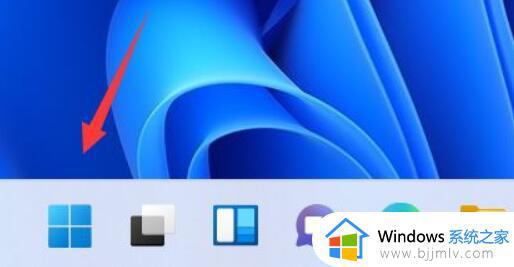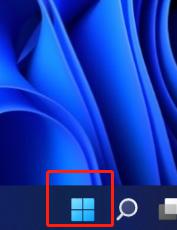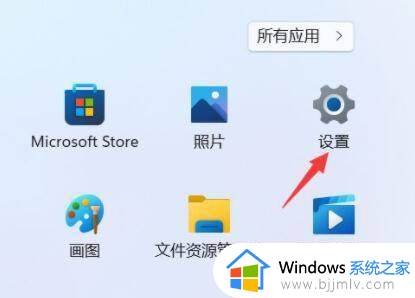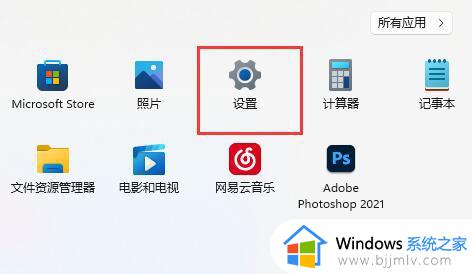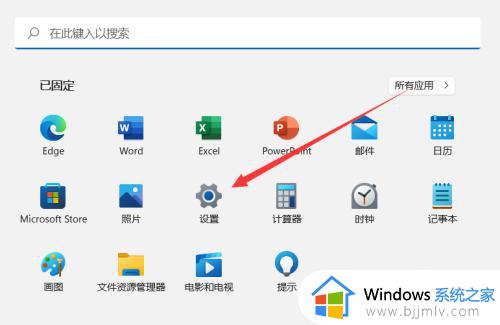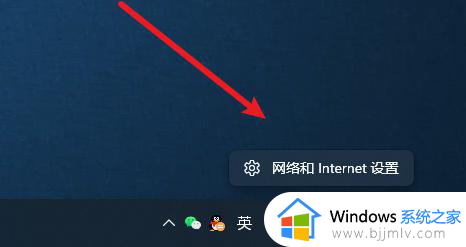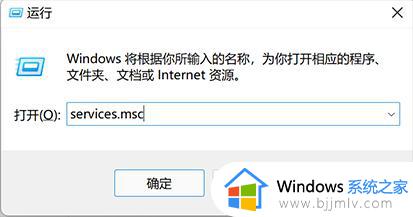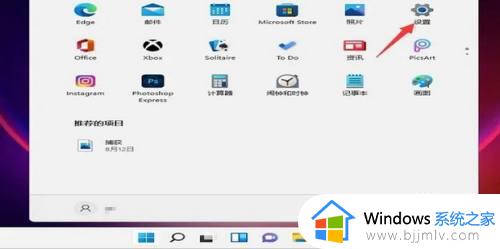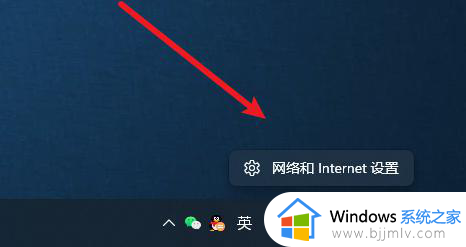win11的网络共享中心在哪里 win11网络共享中心怎么打开
更新时间:2024-02-01 13:40:21作者:runxin
在启动win11系统之后,很多用户都需要对电脑进行网络连接设置,因此就要打开网络共享中心来实现网络相关的设置,然而大多用户在刚接触win11系统的情况下,可能还不清楚网络共享中心的打开方式,对此win11的网络共享中心在哪里呢?今天小编就给大家带来win11网络共享中心怎么打开详细内容。
具体方法如下:
1、点击任务栏上的开始图标。
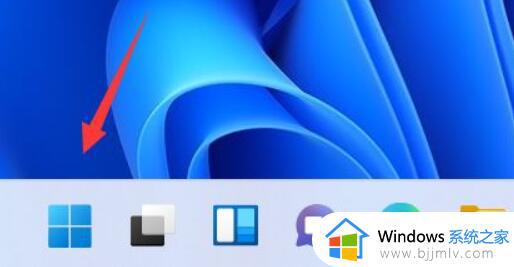
2、在开始菜单中点击设置。
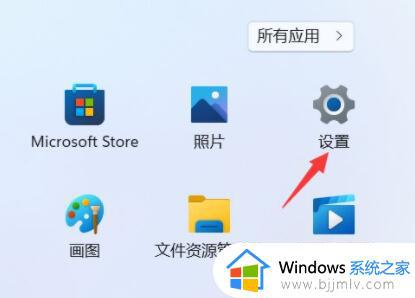
3、然后在左侧找到“网络和Internet”设置进入。如图所示:
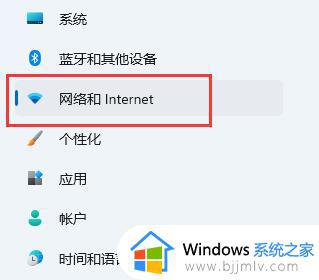
4、在这边,点击拨号。
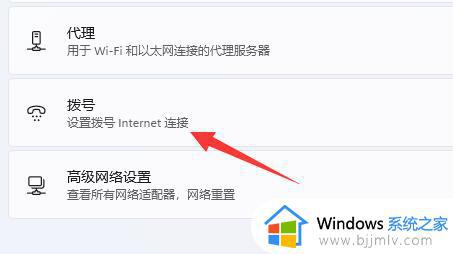
5、进入后,在相关设置下就可以打开“网络和共享中心”了。
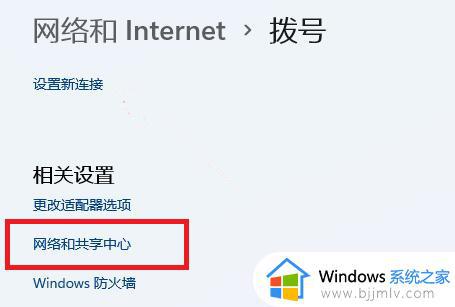
以上就是小编给大家讲解的win11网络共享中心怎么打开详细内容了,有遇到过相同问题的用户就可以根据小编的步骤进行操作了,希望能够对大家有所帮助。